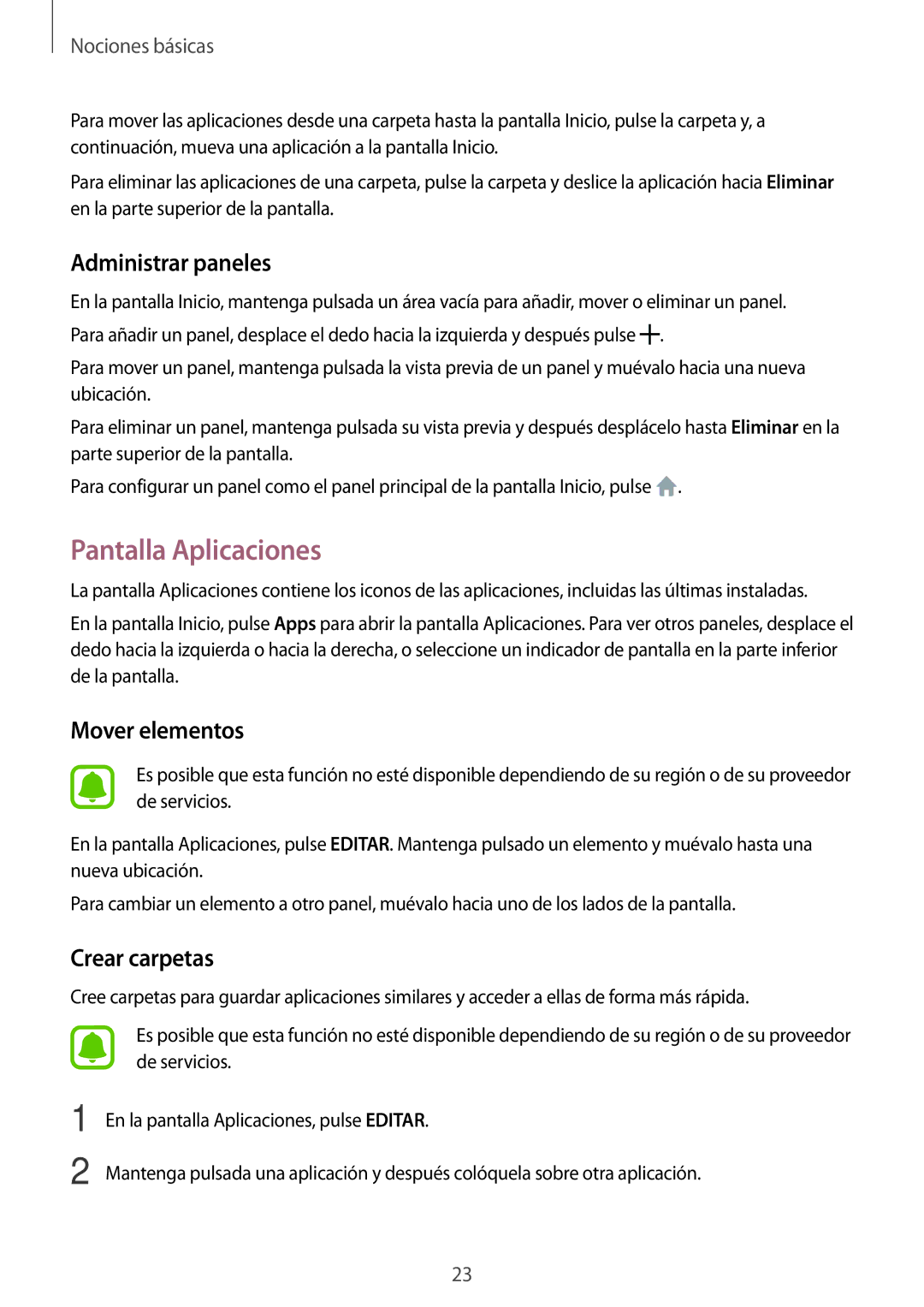Nociones básicas
Para mover las aplicaciones desde una carpeta hasta la pantalla Inicio, pulse la carpeta y, a continuación, mueva una aplicación a la pantalla Inicio.
Para eliminar las aplicaciones de una carpeta, pulse la carpeta y deslice la aplicación hacia Eliminar en la parte superior de la pantalla.
Administrar paneles
En la pantalla Inicio, mantenga pulsada un área vacía para añadir, mover o eliminar un panel. Para añadir un panel, desplace el dedo hacia la izquierda y después pulse ![]() .
.
Para mover un panel, mantenga pulsada la vista previa de un panel y muévalo hacia una nueva ubicación.
Para eliminar un panel, mantenga pulsada su vista previa y después desplácelo hasta Eliminar en la parte superior de la pantalla.
Para configurar un panel como el panel principal de la pantalla Inicio, pulse ![]() .
.
Pantalla Aplicaciones
La pantalla Aplicaciones contiene los iconos de las aplicaciones, incluidas las últimas instaladas.
En la pantalla Inicio, pulse Apps para abrir la pantalla Aplicaciones. Para ver otros paneles, desplace el dedo hacia la izquierda o hacia la derecha, o seleccione un indicador de pantalla en la parte inferior de la pantalla.
Mover elementos
Es posible que esta función no esté disponible dependiendo de su región o de su proveedor de servicios.
En la pantalla Aplicaciones, pulse EDITAR. Mantenga pulsado un elemento y muévalo hasta una nueva ubicación.
Para cambiar un elemento a otro panel, muévalo hacia uno de los lados de la pantalla.
Crear carpetas
Cree carpetas para guardar aplicaciones similares y acceder a ellas de forma más rápida.
1
2
Es posible que esta función no esté disponible dependiendo de su región o de su proveedor de servicios.
En la pantalla Aplicaciones, pulse EDITAR.
Mantenga pulsada una aplicación y después colóquela sobre otra aplicación.
23